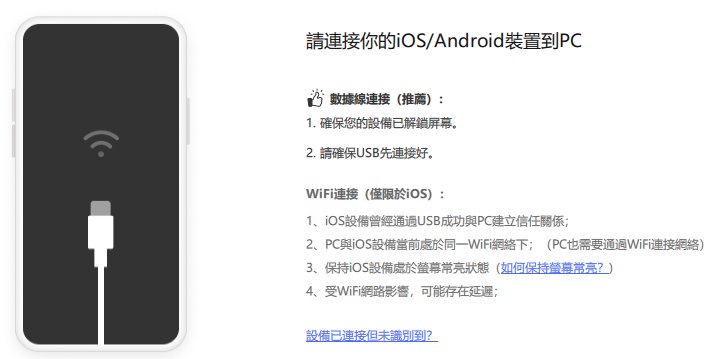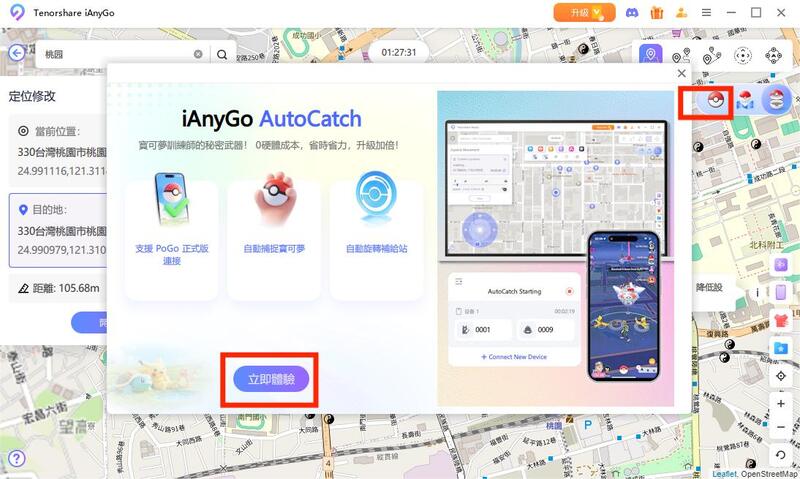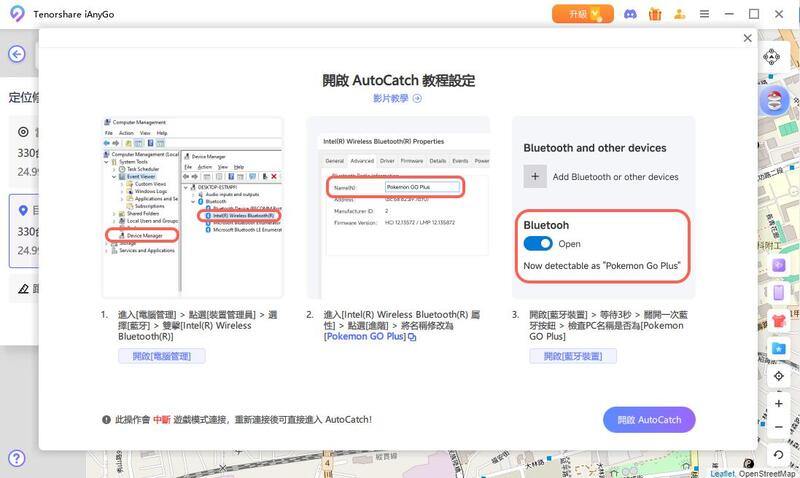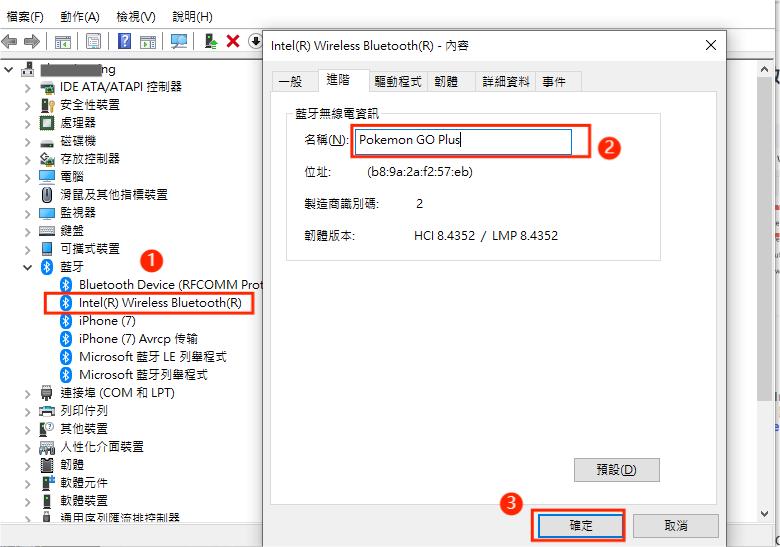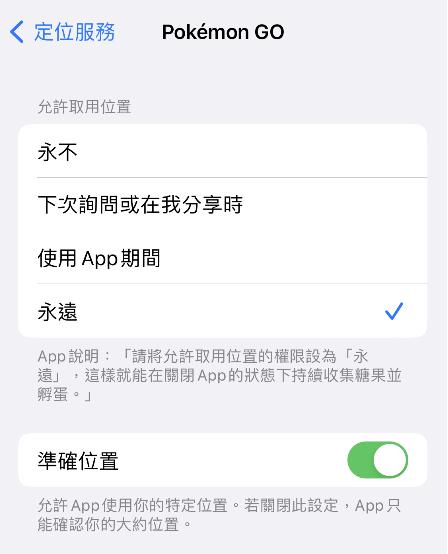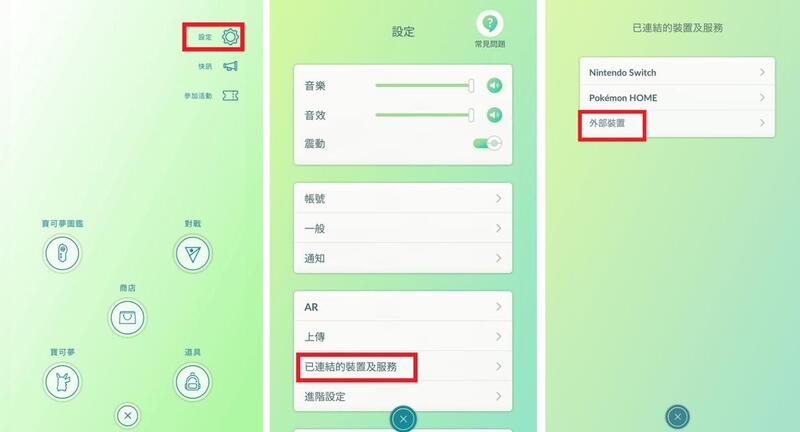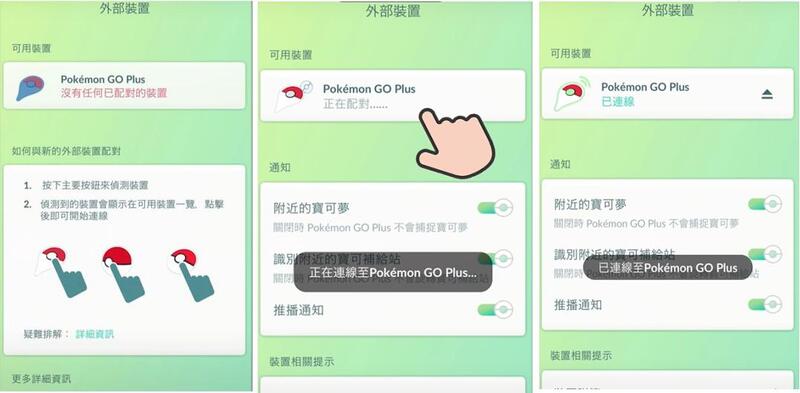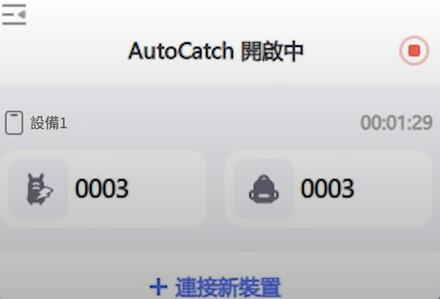如何使用 iAnyGo 自動捕捉 Pokémon GO Plus+ 功能?iAnyGo Auto-Catch 不僅完整模擬 Pokémon GO Plus+ 的功能,還能變更手機 GPS 定位,讓你不靠實體裝置也能在世界各地探索與抓寶,輕鬆升級遊戲體驗!
一、將 iAnyGo Auto-Catch 連接至電腦
iAnyGo Auto-Catch 自動抓寶功能影片教學
iAnyGo Auto-Catch 自動抓寶功能圖文教學
-
請確認你已安裝最新版的 iAnyGo Auto-Catch(版本需為 4.9.0 或以上)。
-
使用 USB 線將手機連接至電腦,並點選下一步繼續。

-
選擇“遊戲模式”來啟動自動捕捉功能。

-
如果這是您第一次,請將手機的藍牙與 PC配對。 (如果已經配對,請跳過此步驟)

二、設定電腦藍牙識別名稱
-
在 iAnyGo 自動捕捉中,點擊右上角的精靈圖標,進入自動捕捉介面,點擊「立即體驗」。

-
根據指示,在您的電腦上進入「電腦裝置管理」,導覽至:裝置管理員 > 藍牙 > 雙擊 Intel(R) Wireless Bluetooth(R)。

-
轉到“屬性”>“高級”選項卡,然後將電腦裝置重新命名為:“Pokemon GO Plus”
小提醒:請勿在後續更改名稱,以確保配對穩定不出錯。

-
前往系統設定中的[藍牙和裝置],等待 3 秒,然後關閉並開啟藍牙,確認 PC 名稱顯示為「Pokemon GO Plus」。
三、將 iAnyGo Auto-Catch 與 Pokémon GO 綁定
-
在 Pokémon GO 應用程式中,將 [定位] 權限設定為「永遠」。

-
開啟應用程式 > 點選紅色精靈球 > 前往右上角的「設定」。點選「已連線的裝置和服務」>選擇「外部裝置」。

-
當偵測到自動捕捉時,點擊「Pokemon GO Plus」開始配對,等待配對完成,iAnyGo 將顯示已連接 AutoCatch。

-
配對後,您將看到 iAnyGo Auto-Catch 旁邊彈出一個窗口,這裡將會顯示統計自動抓寶數據:捕獲的寶可夢數量和包中當前物品數量。

四、iAnyGo 自動抓寶無法運作時怎麼辦?
-
為什麼 Auto-Catch 最多只能使用 1 小時?
根據官方限制,Pokemon GO Plus+ 為了省電與防止作弊,使用時間限制為 1 小時。Auto-Catch 同樣受到此限制,只需重新連接即可繼續使用。
-
Auto-Catch 什麼情況下會啟動?
Auto-Catch 僅在「遊戲模式」中才會啟動。
-
Auto-Catch 最多可以連接幾個裝置?
由於 Windows 藍牙限制,Auto-Catch 最多支援同時連接 3 台裝置。
-
使用 Auto-Catch 的系統需求是什麼?
必須為 Windows 10 X64 或更高版本(X32 系統不支援遊戲模式),且裝置需支援 BLE 廣播功能。
-
為什麼需要開關藍牙?會發生什麼事?
首次連線需切換一次藍牙來完成配對。若關閉藍牙,Auto-Catch 將中斷連接,須重新配對。
-
如何停止 Windows 廣播 Auto-Catch?
- 可透過以下方式停止廣播:
- 點選 PoGo 資訊彈窗中的結束按鈕
- 關閉程式
- 中斷最後一個裝置的 Go Plus,彈窗會自動關閉
-
Windows 裝置是否可在一般模式中使用 Auto-Catch?
可以在一般模式下連接並顯示於資訊彈窗中,但無法實際使用 Auto-Catch 功能。
-
Auto-Catch 無法連線時該怎麼辦?
- 請嘗試以下操作:
- 重新安裝 Pokémon GO 並允許所有彈窗權限
- 在健康設定中選擇「全部」允許 Pokémon GO 存取
- 在外部裝置中移除舊裝置並重新配對
- 若 Go Plus 曾成功連線但現在無法,請重新配對藍牙、重啟 Pokémon GO 與 iAnyGo 定位工具
-
若以上排除法皆無效怎麼辦?
- 若上述方法皆無效,可能是您的硬體不支援 Auto-Catch 功能,請聯繫客服中心處理您的情況:https://support.tenorshare.com/#/
-
為什麼我丟出第一顆球後寶可夢就逃跑?
- 這可能是因為觸發了 Pokémon GO 的冷卻機制。請依照冷卻時間規則行動,避免觸發偵測。詳情請見:Pokémon GO 冷卻時間表